如果要節省iPad的空間,則可能需要刪除iPad的一些照片,因為這會佔用iPad內存中的大量空間。 當您不想刪除iPad照片並且還想節省空間時,也許可以 將iPad照片傳輸到Mac 用於備份。
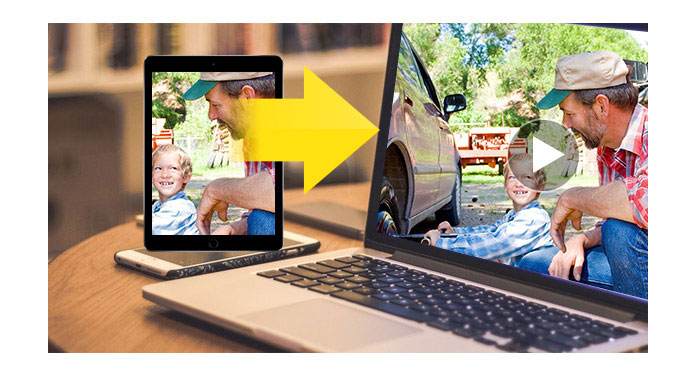
如何將iPad照片傳輸到Mac?
本文將向您介紹有效的傳輸方式,以輕鬆將iPad照片傳輸到Mac。 Aiseesoft iPad到Mac轉移 是一種功能強大的傳輸工具,不僅可以將iPad照片傳輸到Mac,還可以將音樂,聯繫人,視頻,消息,PDF文件等傳輸到Mac。 通過此傳輸,您可以將多種文件從iPad自由傳輸到Mac。 您需要做的就是將其下載並安裝到計算機上。
您可以按照以下步驟將iPad照片傳輸到Mac:
步驟 1 將iPad下載到Mac Transfer
您可以在Mac上將iPad下載並安裝到Mac Transfer。 在您指定的位置下載該軟件後,您需要根據指南進行安裝。 整個過程將花費您幾秒鐘。
步驟 2 將您的iPad連接到Mac
打開此軟件,然後通過USB電纜將iPad連接到Mac。 您會發現界面如下圖所示。 如果是第一次將iPad連接到Mac,請確保iPad獲得Mac的信任。

步驟 3 在轉機上找出您的照片
點擊左側的照片。 您將在此軟件的主界面上獲取iPad的所有照片。 接下來,您可以選擇要從iPad傳輸到Mac的照片。

步驟 4 將照片傳輸到Mac
單擊“導出到Mac”選擇目的地,然後照片將高速移動到Mac。 或者,您也可以選擇。 此外,您還可以將iPad的電影,歌曲傳輸到Mac。
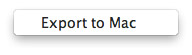
單擊此處以了解有關的更多信息 從iPad恢復已刪除的照片.
您還可以通過以下視頻指南進一步了解該產品:

